如何在 Cloudways 上設置完美的 Divi 託管服務器
已發表: 2022-07-12Divi 和 Cloudways 組成了一個偉大的團隊。 借助 Divi 和 Cloudways 的自定義功能,您將擁有一個針對 Divi 完美優化的託管計劃。 我們與 Cloudways 的合作使我們能夠為開發人員提供一種通過一鍵安裝來簡化其 Divi 網站的方法,並獲得包括雲存儲、機器人保護、SSL 證書、CDN 等在內的強大功能。 在這篇文章中,我們將向您展示如何優化 Cloudways 上的 Divi 託管服務器,以充分利用您的託管計劃。
什麼是雲道?
Cloudways 是一家云託管提供商,為 WordPress 託管提供可定制的方法。 它們提供了在雲存儲提供商之間進行選擇的能力,您的站點的存儲量,以及一鍵優化的 Divi 安裝。 與其他託管公司不同,Cloudways 功能豐富,並提供許多選項,這些選項需要額外付費才能從其他提供商處獲得。 計劃從每月 10 美元開始,然後根據您選擇的選項從那裡開始上漲。 這種模塊化方法允許您隨時更改計劃選項,以便您的成本僅在業務增長時增加。
使用 Cloudways 開始您的免費試用
Cloudways 的好處之一是他們慷慨的三天試用優惠。 您將獲得對他們提供的一切的完全訪問權限——包括啟動您選擇的服務器,以及一鍵安裝 Divi。 在您的試用期結束時,它們可以讓您輕鬆地將您的帳戶轉換為完全訪問帳戶。 此時,您可以更換雲提供商、增加存儲容量或添加其他服務。 如前所述,當您添加站點和客戶端時,您可以調整計劃的配置以滿足您的需求。
如何選擇正確的 Cloudways 計劃
您選擇的計劃取決於您的需求。 因為 Cloudways 允許您隨時更改計劃,所以有無窮無盡的選擇。 例如,如果您剛剛進入 WordPress 世界,那麼從使用 Digital Ocean 的較低級別計劃開始可能對您有益。 每月只需 10 美元,您就可以在雲提供商上獲取您的網站,並獲得大量好處,包括免費 SSL、免費備份、機器人保護以及其他功能。
如果您是一位經驗豐富的 Web 開發人員,擁有多個客戶網站,那麼使用 Vultr 的高頻產品可能是您最好的選擇。 憑藉 4GB 的 RAM、128GB 的存儲空間和 3TB 的帶寬,每月只需 50 美元,即可輕鬆滿足客戶的需求。 Cloudways 允許您在計劃中擁有任意數量的應用程序和服務器。 它們使您可以輕鬆地發展業務。
如果您擁有或管理中型到大型網絡代理,Cloudways 也可以滿足您的需求。 借助 Amazon Web Services (AWS) 和 Google Cloud 等高端供應商,您的大型網站將就在您的家中——針對速度和穩定性進行了優化,而成本僅為其他託管公司的一小部分。
設置 WordPress 和 Divi
如果您通過優雅的主題註冊來託管您的 Divi 網站,那麼設置非常簡單。 Divi 從一開始就預裝了為您優化的 Divi 託管服務器。 添加其他 Divi 網站也很容易。 如前所述,您使用 Cloudways 的託管計劃包括您想要的任意數量的 WordPress 網站 - 價格相同。
只需登錄,然後單擊主菜單中的+按鈕。 選擇添加應用程序。
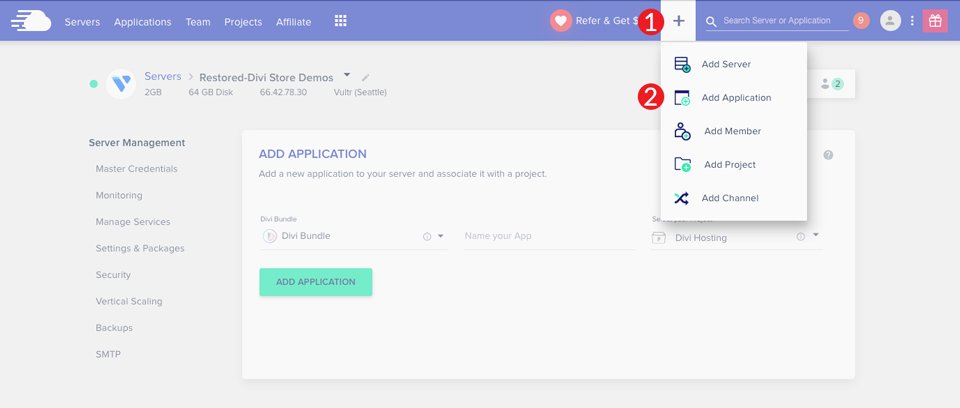
接下來,從下拉菜單中選擇Divi Bundle ,命名您的應用程序,選擇您的服務器,然後單擊添加應用程序按鈕。 Cloudways 將有一個預裝 Divi 的新 WordPress 網站,一分鐘內即可使用。
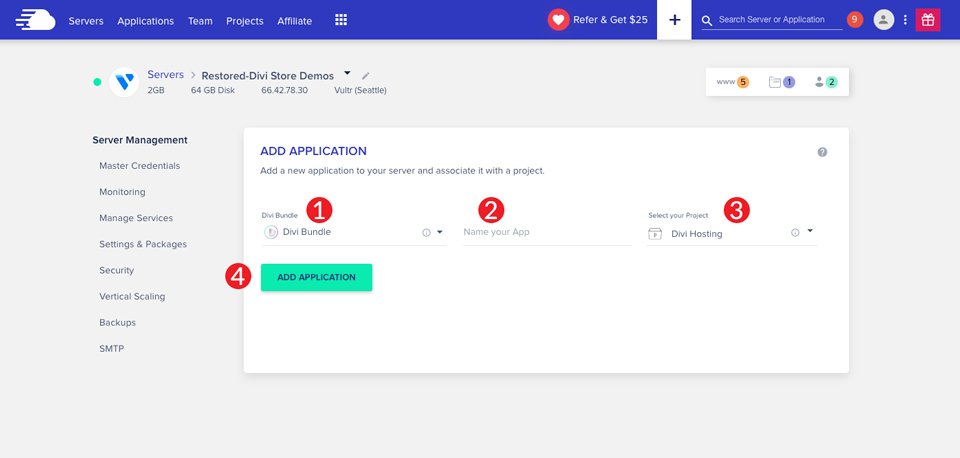
添加沒有 Divi 託管捆綁包的 Divi 網站
如果您已經擁有 Cloudways 並想安裝新的 Divi 網站,則過程類似。 重複上述步驟以添加新的 WordPress 站點。 但是,這一次您將選擇您的服務器,然後單擊“添加應用程序”按鈕。 屏幕刷新後,您將有多個選項。 安裝WordPress 6.0 版、多站點 6.0 版或全新安裝。 此外,您可以選擇預裝了 Woocommerce 的 WordPress 。
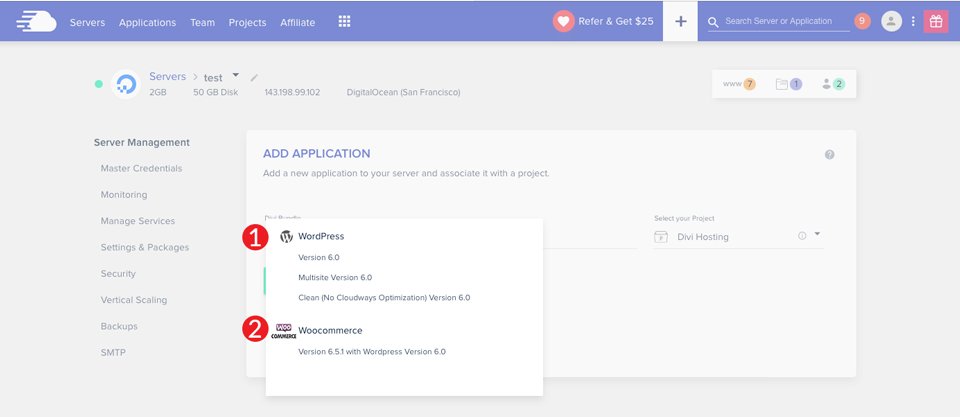
最後,您將為安裝命名,然後單擊“添加應用程序”按鈕。
設置您的 Divi 託管服務器
您在 Cloudways 上的 Divi 託管服務器針對 Divi 進行了優化。 但是,您可能需要採取一些額外的步驟來充分利用您的服務器。 我們將向您展示如何設置一個真正的 cron 作業並對您的設置進行一些調整,以盡可能為您提供最佳設置。 此外,我們將引導您完成設置電子郵件、引入域和配置內容分發網絡 (CDN) 的步驟。 讓我們開始吧。
設置真正的 Cron 作業
WordPress crons 是 WordPress 每小時、每天兩次、每天或每周安排的任務。 例如,當您安排在某個日期和時間發布博客文章時,您使用的是 WordPress cron。 Cron 還可以讓您安排腳本在特定時間運行。 並非所有的 crons 都需要重複出現,並且可以設置為只運行一次。
默認情況下,WordPress 附帶 11 個 cron,必須運行這些 cron 才能使 WordPress 正常工作。 cron 系統用於控制諸如安排博客帖子、檢查更新、從垃圾箱中刪除評論以及其他系統任務之類的事情。
如何管理 WordPress Cron
基本上有兩種方法可以管理 crons - 使用插件或使用 Cloudways。 兩者都將實現您的目標,這僅取決於您對編碼的熟悉程度。 對於沒有 PHP 知識的 WordPress 用戶,使用插件將不那麼令人生畏。 有幾個可供選擇,但最受歡迎的是 WP Crontrol。 在本教程中,我們不會使用插件進行設置。 如果您對使用插件來安排 crons 感興趣,請查看我們的帖子,其中全面解釋瞭如何設置它們。 我們將向您展示如何設置 crons 編輯系統文件,然後將它們集成到 Cloudways。
修改 WordPress Cron
如前所述,WordPress 標配有一個 cron 列表,可讓您的網站正常運行。 對於一些 cron 進程,還有改進的餘地。 重要的是要注意,在修改 crons 時,應格外小心。 在不知道您在做什麼的情況下擺弄系統進程會破壞您的站點。 話雖如此,您可以在此處進行更改,以優化您的 WordPress 網站的速度,使其加載速度更快,對您的訪問者更安全。
WordPress 必須適用於所有類型的瀏覽器、操作系統和配置。 因此,並不總是可以相信有一個 cronjob 服務能夠處理所有必要的任務。 一些 WordPress 開發人員利用 wp-cron.php 文件方法為此開發了一種解決方法。 但是,這種方法會使您的站點容易受到拒絕服務 (DOS) 攻擊。 更好的方法是創建一個真正的 cron 作業,該作業將限制持續的文件執行,讓您的站點運行得更快,更受保護。
Cloudways 在 Divi 託管服務器上設置 Cron
要在 Cloudways 中安排真正的 cron 作業,您需要編輯 wp-config.php 文件以禁用在您的站點中運行的任何默認 cron。 為此,您將在您的計算機上打開一個 FTP 應用程序,然後連接到您的 Cloudways 服務器。
第一步是通過單擊主導航菜單中的服務器導航到您的服務器。 接下來,單擊要獲取登錄憑據的服務器。
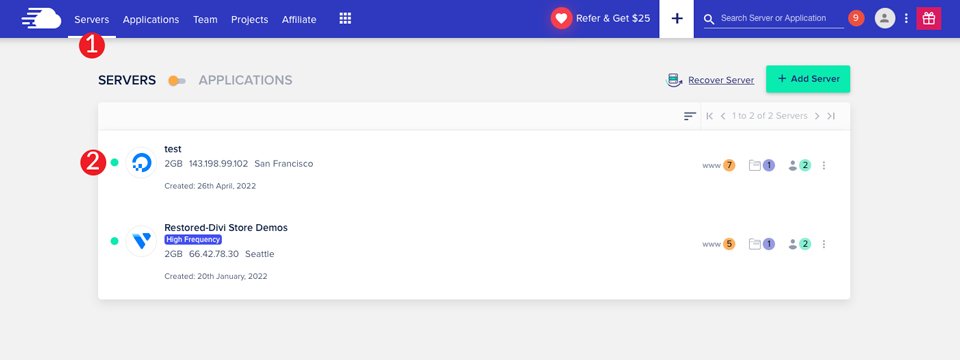
接下來,單擊Master Credentials 。 在這裡,您將找到通過 FTP 應用程序(例如 FileZilla)連接到服務器所需的信息。
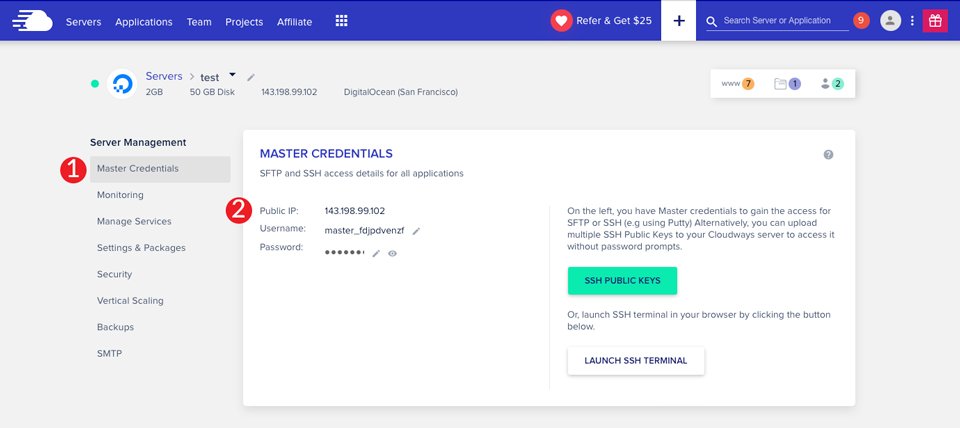
通過 FTP 連接到服務器後,在文本編輯器中打開 wp-config.php 文件。 您需要在/* 行之前直接添加以下代碼行,就是這樣,停止編輯! 快樂的博客 */ :
define('DISABLE_WP_CRON', true);
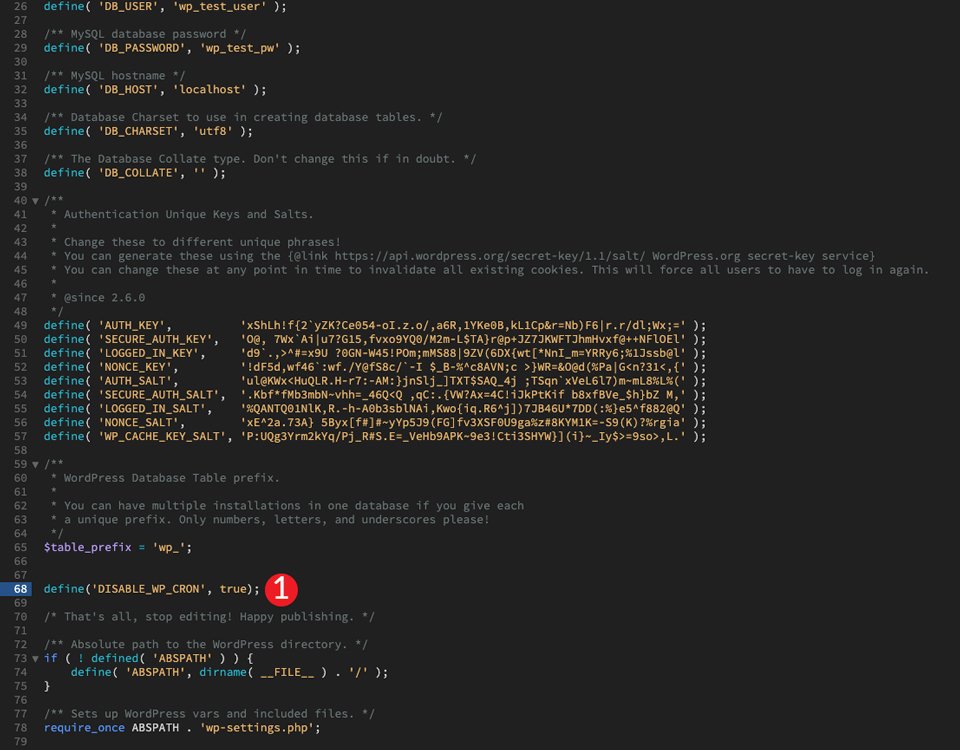
這告訴 WordPress 禁用您的 WordPress 站點上任何正在運行的 cron 事件,以便您可以創建一個真正的 cron 作業。
在 Cloudways 中添加真正的 Cron 作業
返回您的 Cloudways 帳戶並導航到主菜單中的應用程序。 接下來,導航到Application Management 面板 > Cron Job Management > Advanced 。
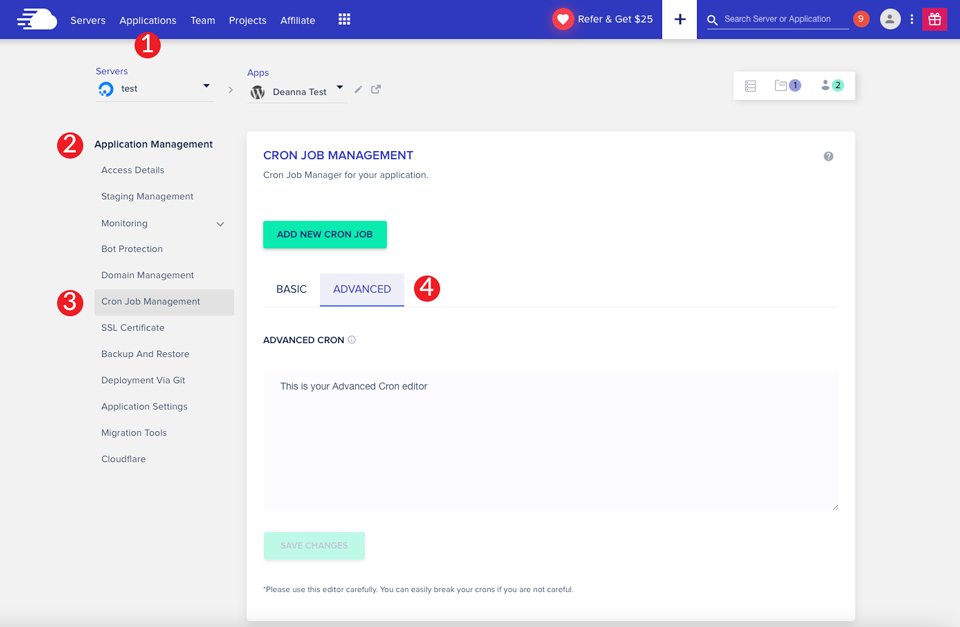
將以下命令添加到高級 cron 編輯器,然後單擊Save Changes按鈕。
*/30 * * * * wget -q -O - 'https://wordpress-765222-2610922.cloudwaysapps.com/wp-cron.php?doing_wp_cron' >/dev/null 2>&1
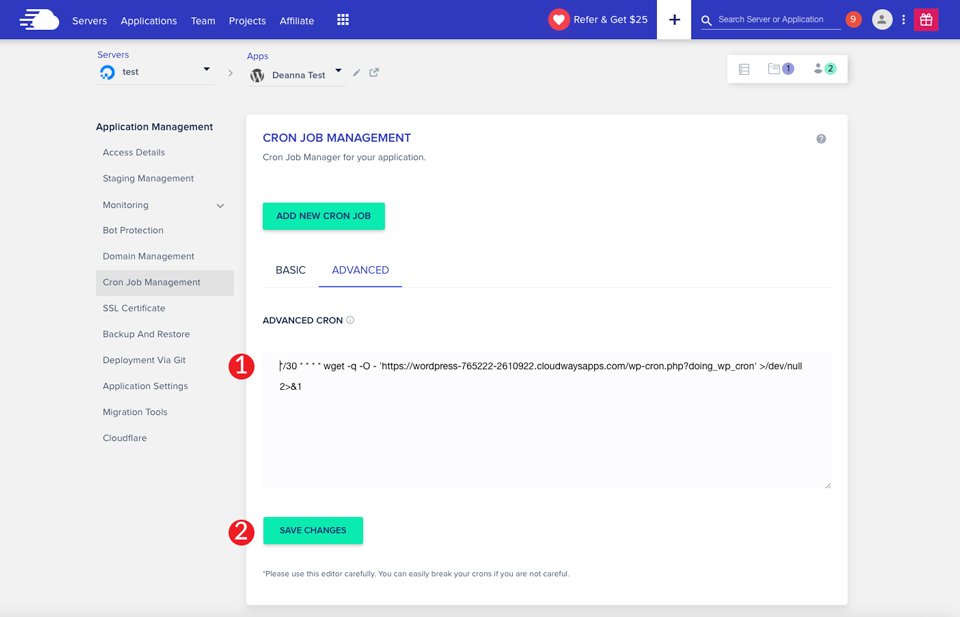
請務必將https://wordpress-765222-2610922.cloudwaysapps.com替換為您的應用程序的 URL。 在命令中,我們為 cron 作業定義了 30 分鐘的時間間隔。 您可以根據自己的喜好增加或減少時間間隔。 請記住,減少掃描之間的時間可能會減慢您的網站速度。 最好將其保持在 30-60 分鐘左右以優化速度。 創建一個真正的 cron 作業是在 Cloudways 上獲得最優化的 Divi 託管服務器的一個很好的步驟。
啟動並運行您的電子郵件
Cloudways 處理電子郵件設置的方式與 SiteGround 或 Wp Engine 等提供商略有不同。 使用 Cloudways,您需要採取其他步驟才能使您的電子郵件正常工作。 首先,您可以在 Cloudways 中設置幾種不同類型的電子郵件。 有郵箱,由 Gmail 或 Microsoft 等電子郵件服務提供商提供。 如果您走這條路,如果您計劃每月從您的 WordPress 站點發送多封電子郵件,則需要設置 SMTP 服務。
要考慮的另一件事是您是否將發送交易或營銷電子郵件。 例如,當您的網站訪問者通過您的在線商店完成購買時,會觸發交易電子郵件。 如果您在您的網站上使用 WooCommerce,您將收到交易電子郵件。
營銷電子郵件通過用於新聞通訊、促銷電子郵件或歡迎和入職序列的各種註冊或選擇表格發送。 這些服務與您的託管環境是分開的,通常需要您設置付費訂閱服務來幫助您從 WordPress 站點發送電子郵件。
最後,還有自託管的電子郵件。 在某些情況下,您可能希望通過 Cloudways 設置您自己的電子郵件域來發送和接收電子郵件。
在本教程中,我們將向您展示如何設置您的 gmail 帳戶以使用 Elastic 電子郵件插件在 Cloudways 中工作。
將彈性電子郵件添加到 Cloudways
彈性電子郵件是一種通過 Cloudways 發送電子郵件的快速可靠的解決方案。 它處理交易電子郵件和營銷電子郵件。 Elastic 通過多個提供商利用外部 SMTP 讓您的電子郵件從您的網站流出。 設置是一個簡單的過程,只需幾分鐘即可完成。
第一步是在 Cloudways 中激活 Elastic 電子郵件插件。 為此,請單擊主菜單中的網格圖標,然後單擊附加組件。

從附加選項中選擇 Elastic Email,然後選擇您希望每月接收的電子郵件數量。 出於本教程的目的,我們將選擇每月 1000 個。
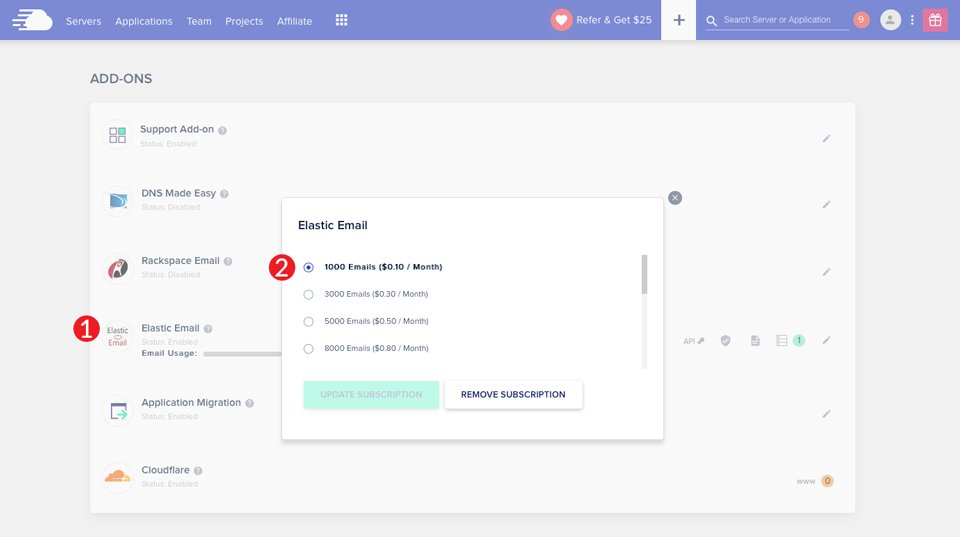
設置 SMTP
要設置 SMTP,您需要將彈性電子郵件插件綁定到您的服務器。 為此,請單擊主菜單中的服務器。 接下來,選擇一個服務器。 在服務器管理下,選擇 SMTP。 從下拉菜單中選擇彈性電子郵件。 最後,單擊啟用。

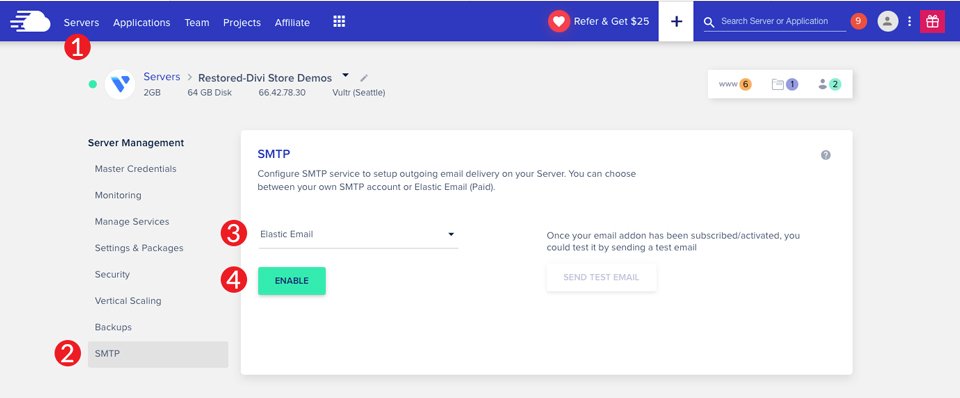
驗證您的域
為了讓您的 SMTP 和電子郵件在 Cloudways 上的 Divi 託管服務器上運行,您需要驗證您的域。 這是確保您的電子郵件正確發送的重要步驟。 如果沒有這一步,電子郵件很可能會被發送到垃圾郵件收件箱,或者根本不會發送。 要驗證您的域,您需要將一些 DNS 記錄指向 Cloudways。 在本教程中,我們將使用託管在 GoDaddy 上的域來進行 DNS 更改。
設置 DNS 記錄
首先,您需要添加發件人策略框架 (SPF) TXT 記錄。 這將幫助服務器確認您發送的電子郵件來自您服務器上經過驗證的域。 要添加 TXT 記錄,您需要登錄您的域提供商。 在 GoDaddy 中,單擊您要更改記錄的域。 接下來,單擊管理 DNS 。
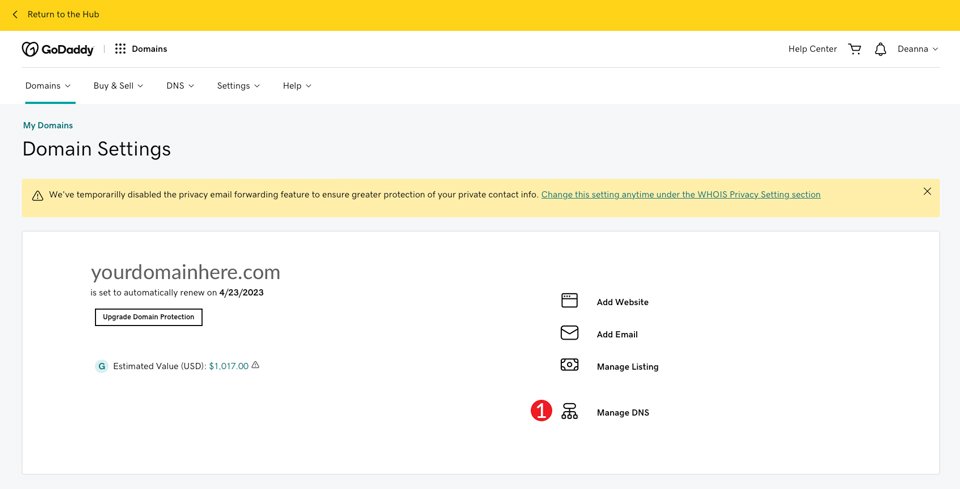
當您的屏幕刷新時,單擊添加按鈕以添加 TXT 記錄。
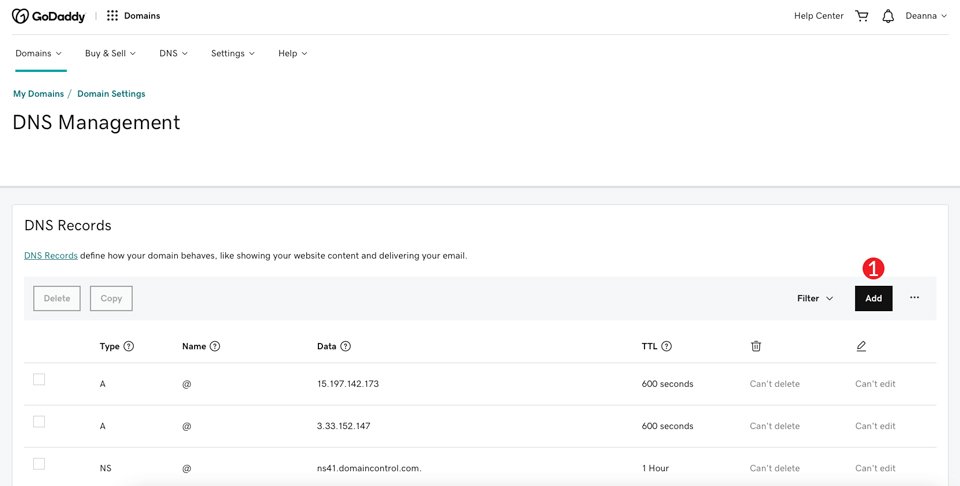
對於名稱/主機/別名字段,鍵入@ 。 在值字段中,輸入v=spf1 a mx include:_spf.elasticemail.com ~all 。 對於生存時間 (TTL),選擇自動或允許的最低值。 最後,點擊添加記錄。
注意:某些註冊商可能不接受 @ 作為主機,因此您可能需要將名稱字段留空。
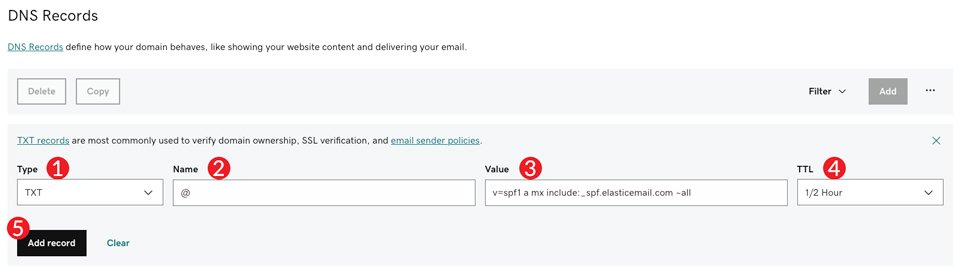
我們將添加的下一條記錄是 DomainKeys Identified Mail (DKIM) TXT 記錄。 這是另一個電子郵件身份驗證記錄,它將為發送的每條消息添加數字簽名。 要添加 DKIM 記錄,請重複上述步驟以創建新的 TXT 記錄。 這一次,對於名稱,鍵入api._domainkey 。 對於值,輸入
k=rsa;t=s;p=MIGfMA0GCSqGSIb3DQEBAQUAA4GNADCBiQKBgQCbmGbQMzYeMvxwtNQoXN0waGYaciuKx8mtMh5czguT4EZlJXuCt6V+l56mmt3t68FEX5JJ0q4ijG71BGoFRkl87uJi7LrQt1ZZmZCvrEII0YO4mp8sDLXC8g1aUAoi8TJgxq2MJqCaMyj5kAm3Fdy2tzftPCV/lbdiJqmBnWKjtwIDAQAB
最後,將 TTL 調整為允許的最低值。
接下來,我們將添加 CNAME 記錄。 將名稱命名為tracking ,將api.elasticemail.com指定為值,並將 TTL 設為允許的最低值。
使用 DMARC 策略
最後一步是將基於域的消息身份驗證報告和一致性 (DMARC) 記錄分配給 Cloudways 上的 Divi 託管服務器。 SPF 和 DKIM 是 DMARC 的先決條件,是設置 DMARC 策略所必需的。 這基本上是一種故障保護,允許發件人驗證 SPF 和 DKIM 是否都存在。 要設置最常見的 DMARC 記錄,請將新的 TXT 記錄添加到您的主機。 使用名稱_dmarc ,設置v=DMARC1; p=無; 作為值,並為您的 TTL 選擇最低值。
為 Cloudways 配置 Divi 託管服務器優化
最後幾個步驟用於優化 Divi 託管服務器的速度。 我們將啟用緩存以使您的網站閃電般快速。 緩存有兩種選擇——應用程序和服務器端緩存。 此外,我們將啟用機器人保護,以保護您的網站免受想要暴露您的網站並將其用於邪惡目的的不良行為者的侵害。 最後,我們將增加 PHP 內存。
如何啟用 Redis
任何 WordPress 服務器上最重要的速度優化設置之一是緩存。 緩存是複制站點文件並將它們存儲在附近位置以便更快地將它們交付給用戶的過程。 默認情況下,Cloudways 使用 Memcached 作為其緩存軟件,這是一項很棒的服務。 但是,如果您想更進一步,使用 WordPress Redis 會更強大,並具有更高級的功能。
在啟用 Redis 之前,我們建議您備份站點的文件,因為我們將對您的核心 WordPress 安裝的關鍵組件進行更改。 要啟用 Redis,您首先需要添加到站點的 wp-config.php 文件。 使用 FTP 和您的文本編輯器,打開 wp-config.php 文件並在開始的php標記下添加以下代碼行。
define('WP_CACHE', true);
接下來,找到文件的Salt Keys 部分,並添加以下代碼:
define('WP_CACHE_KEY_SALT', 'yoursite.com');
請務必將 yoursite.com 替換為您網站的 URL。 如果要在多個應用程序上安裝 Redis,則需要對每個站點的 wp-config 文件重複此步驟。 這可確保 Redis 準備好正確處理您的站點。 完成此更改後,激活 Redis。
導航到Servers > Settings & Packages > Packages > Redis ,然後單擊Install 。
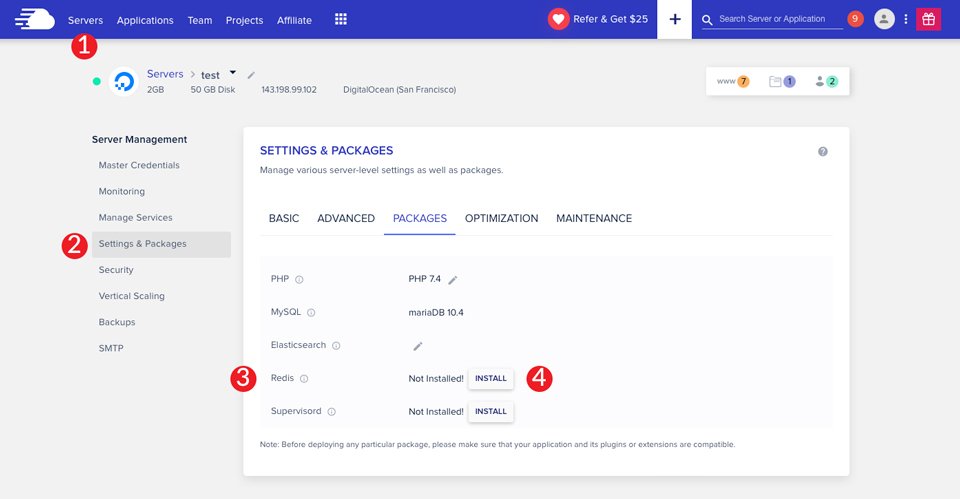
在服務器上安裝 Redis 後,最後一步是安裝 Redis 對象緩存插件,然後是 Breeze 插件。 安裝兩者將完成兩件事。 首先,Breeze 將緩存您網站的內容,而 Redis 對象緩存處理 WordPress 管理進程的查詢和其他數據結構。 在您的網站上安裝這兩個插件,並在您的 Divi 託管服務器上啟用 Redis 將大大加快您的網站速度。
在 Cloudways 中使用 Varnish
Varnish 是一種服務器端緩存解決方案,它是標準的,並且與 Cloudways 的每個 Divi 託管計劃一起啟用。 啟用服務器緩存是加速 WordPress 網站的絕佳方式。 定期清除緩存會將您可能已從數據庫中刪除的數據和文件轉儲,從而加快加載時間。
如果您希望從服務器端緩存中排除站點上的某些頁面,您可以在應用程序級別執行此操作。 單擊您的服務器,然後單擊屏幕右側的www ,然後單擊您的應用程序。
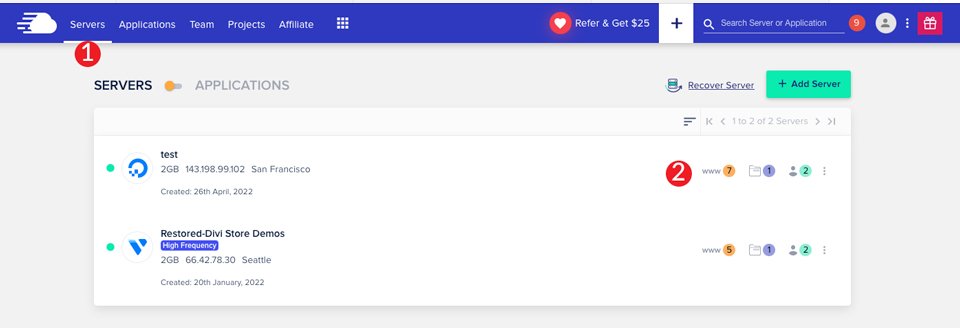
在應用程序管理下,導航到應用程序設置 > 清漆設置。 單擊添加新排除按鈕。
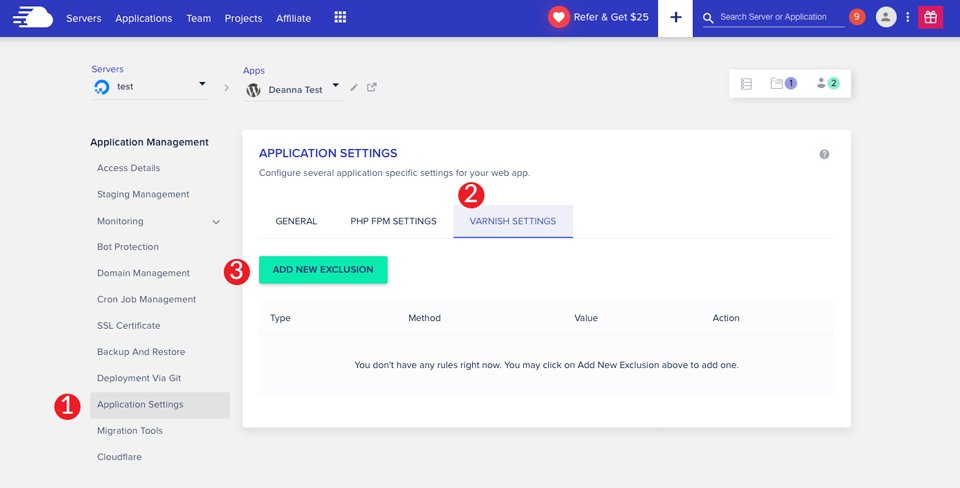
如果您希望排除 URL,請選擇 URL 作為類型。 請記住,如果您調用諸如 /shop/ 之類的父頁面,則所有嵌套的子頁面也將被排除在外。 除了 URL,您還可以從服務器端緩存中排除 cookie。 選擇頁面或 cookie 後,輸入值,然後單擊保存。
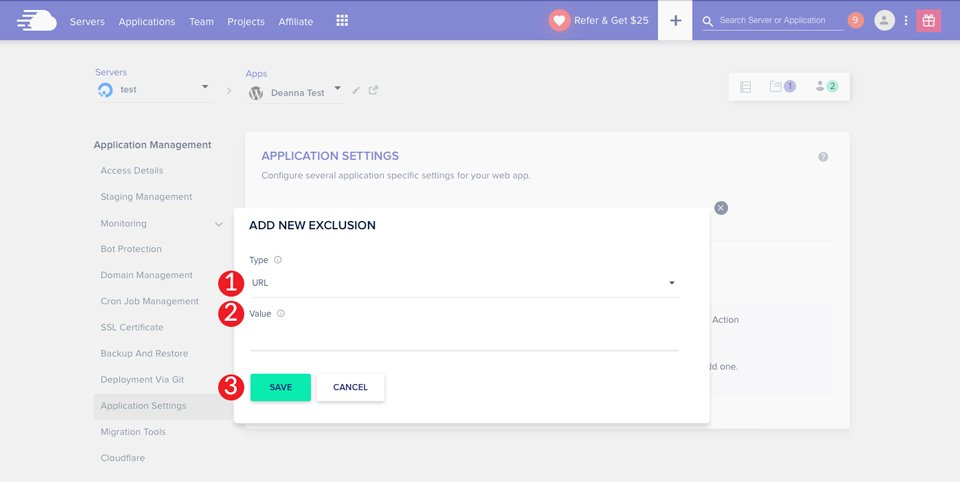
啟用機器人保護
Cloudways 提供的一項非常重要的功能是機器人保護。 它可以防止您的 Divi 託管服務器出現可能導致服務器速度大幅下降的攻擊問題。 除此之外,沒有機器人保護會使您的站點暴露於可能導致其無法運行的安全漏洞。
必須在應用程序級別啟用機器人保護。 在您的應用程序中導航到應用程序管理 > 機器人保護。 確保切換設置為on 。
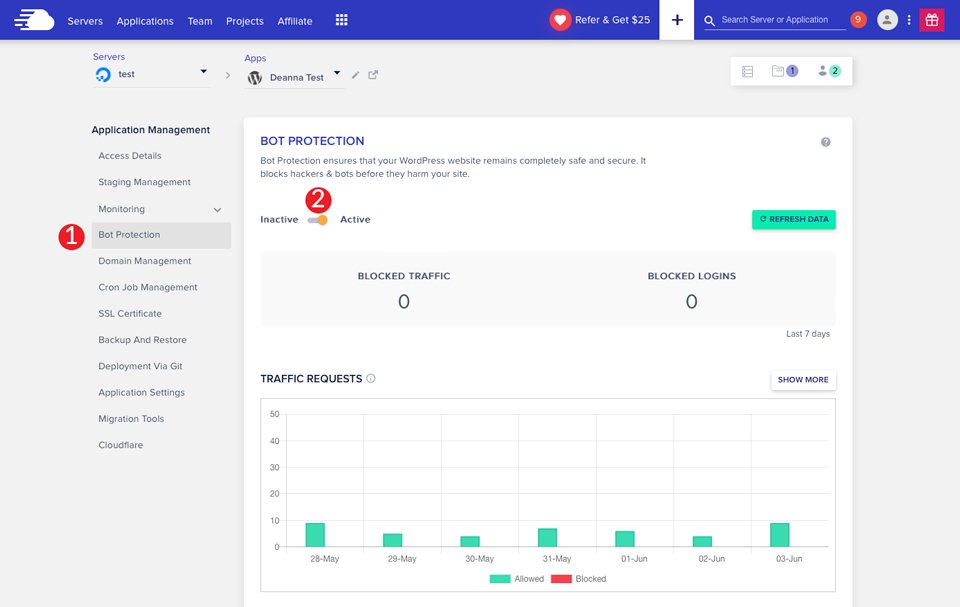
增加內存
最後一個優化步驟是增加站點的內存。 默認情況下,Cloudways 建議至少 128-256mb。 對於中小型網站,這應該綽綽有餘。 話雖如此,如果您有一個包含數百種產品的大型網站,您可能希望增加它。
例如,如果您有一個每天收到數千次點擊的高流量站點,您可能希望將 PHP 限制增加到 1024MB。 較高的 PHP 內存限制將有助於幫助您的網站運行得更快,尤其是在您使用大量腳本或存儲大量文件的情況下。 要增加您的 PHP 限制,請單擊主菜單中的服務器。 從那裡,單擊您選擇的服務器。 在Server Management > Settings & Packages > Basic下,選擇memory limit 。 進行所需的更改,然後單擊Save Changes 。
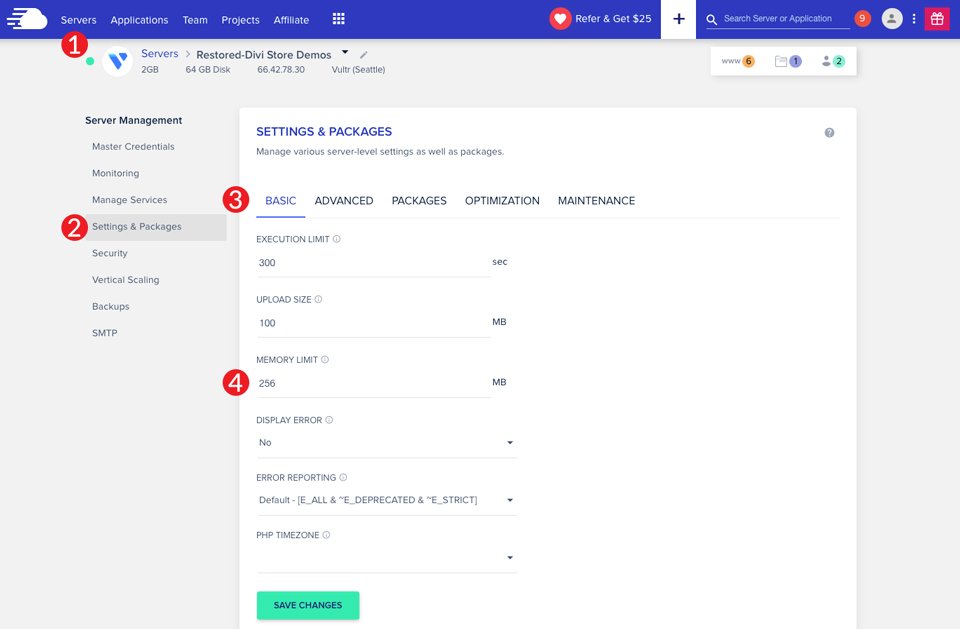
為 Cloudways 上的 Divi 主機設置 CDN
為了直接通過 Cloudways 設置您的 CDN,您需要註冊 Cloudways Enterprise。 它包括通過 Cloudflare 提供的 CDN 以及其他強大功能。 優先級 DDoS 保護、智能防火牆、圖像優化、通配符 SSL 支持和 Broti 壓縮是升級後您將獲得的一些內容。 每個域的成本為 4.99 美元。 對於那些為他們的網站尋求更多保護和更快速度的人來說,這是一個不錯的選擇。
激活後,Cloudflare 的設置非常簡單。 前往主菜單中的應用程序。 接下來,選擇您希望附加到 Cloudflare 的應用程序。 在應用程序管理下,選擇Cloudflare 。 輸入您的域並單擊啟用。
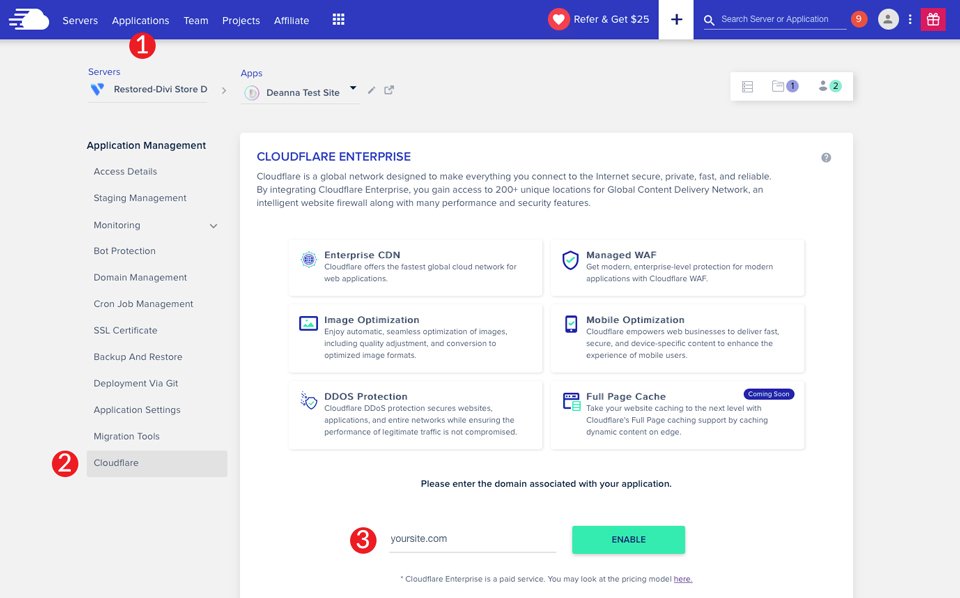
Cloudways 將開始將您的域附加到 Cloudflare 的過程。 該過程不應花費超過幾分鐘的時間來完成。 接下來,您需要創建兩條 TXT 記錄,讓 Cloudways 和 Cloudflare 驗證域所有權。 前往您域的註冊商處創建兩條新的 TXT 記錄。 到位後,返回 Cloudways 並單擊下一步。
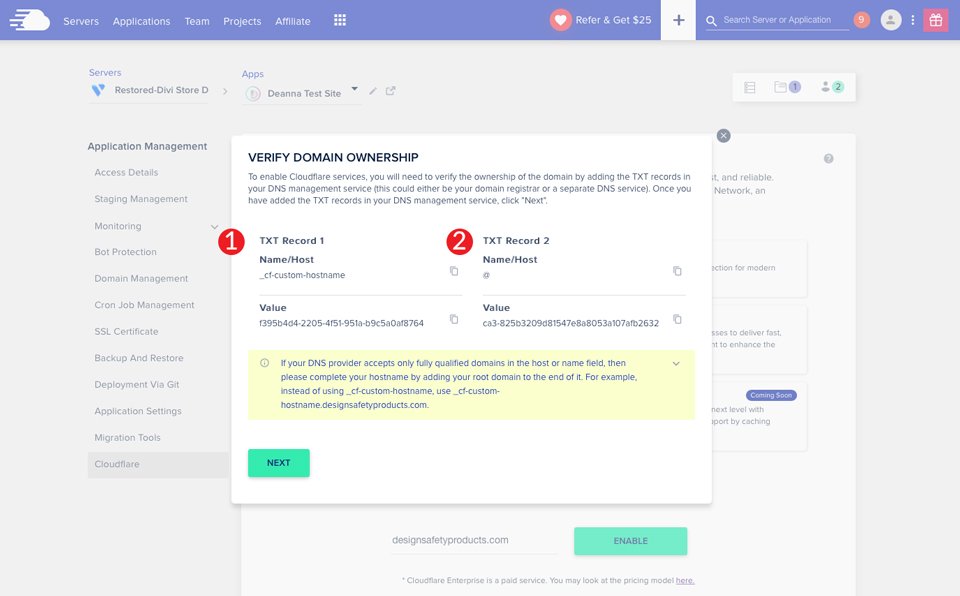
Cloudways 將採取必要的步驟來驗證您的域。 他們表示,最多可能需要 24 小時才能進行驗證。 驗證過程完成後,您的域將需要使用 A 和/或 CNAME 記錄指向 Cloudflare Enterprise 網絡。 在 Cloudways 上的 Divi 託管服務器上啟用 Cloudflare 將為您的網站提供額外的速度提升。
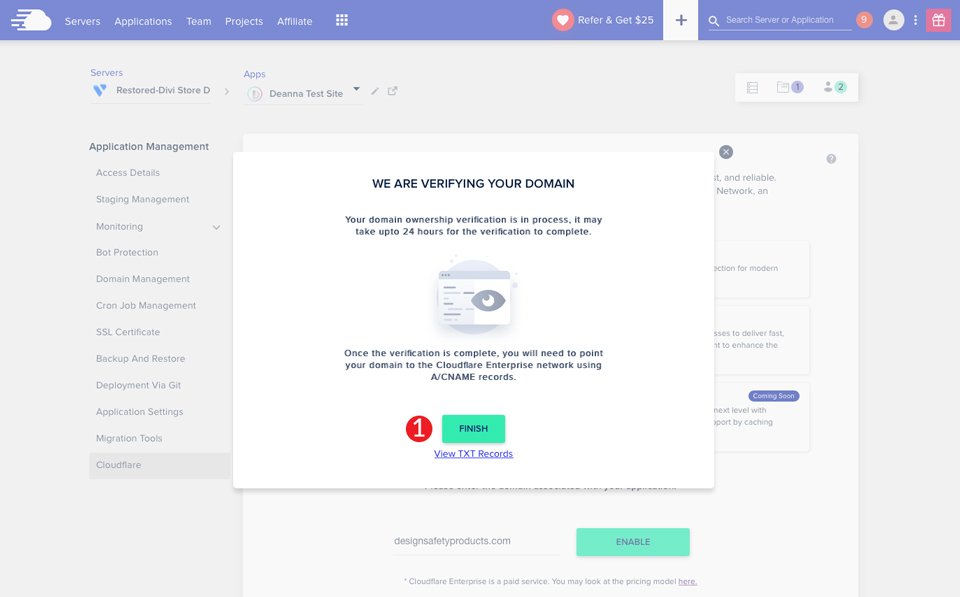
在 Cloudways 上優化您的 Divi 託管服務器既快速又簡單
在 Cloudways 上設置您的 Divi 託管服務器是一個簡單的過程,它將為您提供最快、最優化的 Divi WordPress 網站。 我們仔細選擇我們的託管服務提供商,只為我們的客戶選擇最佳選項。 憑藉一鍵式安裝、大量速度優化和出色的內置功能,您的 Divi 網站將快速啟動並在幾分鐘內準備就緒。
您使用 Cloudways 的 Divi Hosting 嗎? 如果是這樣,請在下面與我們分享您的想法。
